作者制作文字的时候非常细腻,有三个大的部分需要用3D工具来完成,上下的折叠纸张及镂空部分;折叠部分需要把文字拆分为上下两部分,并加上不同的3D效果。最终效果

一、创建文本形状。
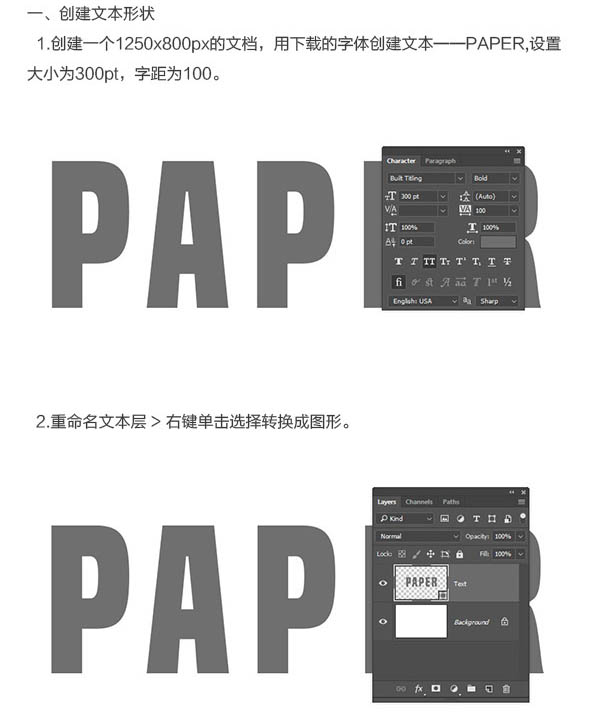

二、减去形状。打开标尺,拖出一根辅助线。
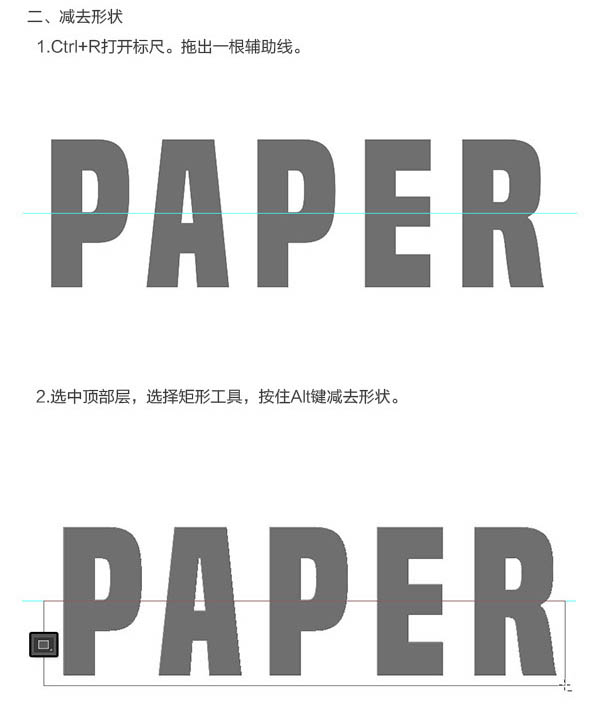
现在顶部图层内广西的下半部分被删除了,然后单击路径操作>选择合并形状组件。
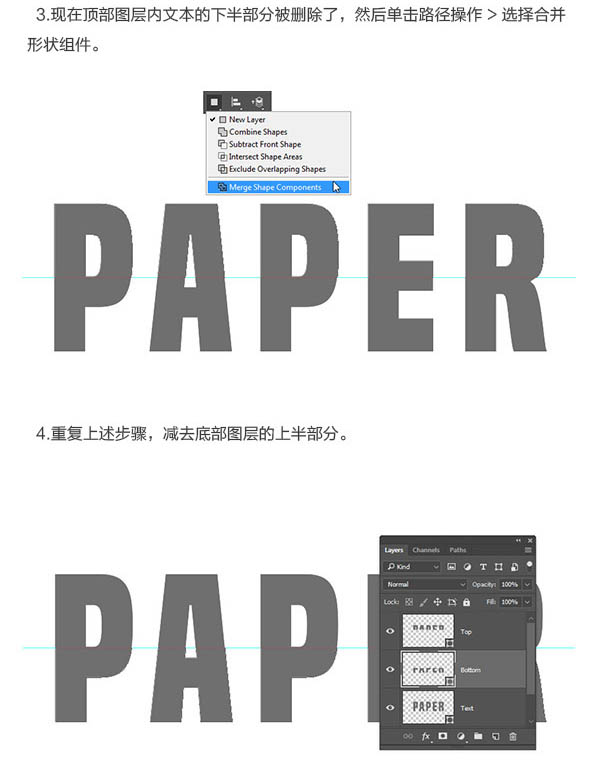
三、创建背景图层。选择矩形工具,新建一个图层,创建一个大矩形,命名为背景-填充黑色。
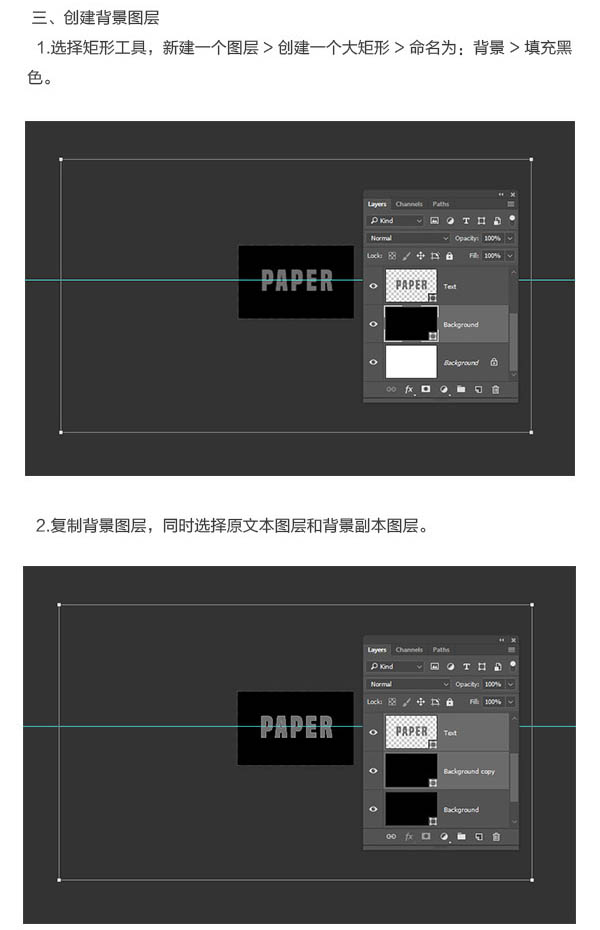
点击图层-合并形状-减去重叠形状。可以在矩形背景层减去文本。

四、将形状图层转换为3D图层。选中每一个形状图层,选择3D面板,从所选路径新建3D图形。
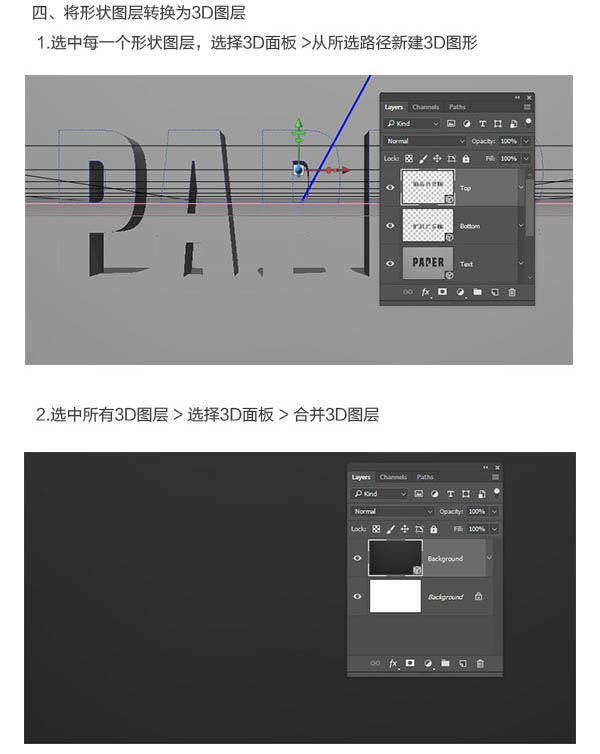
五、处理3D场景。
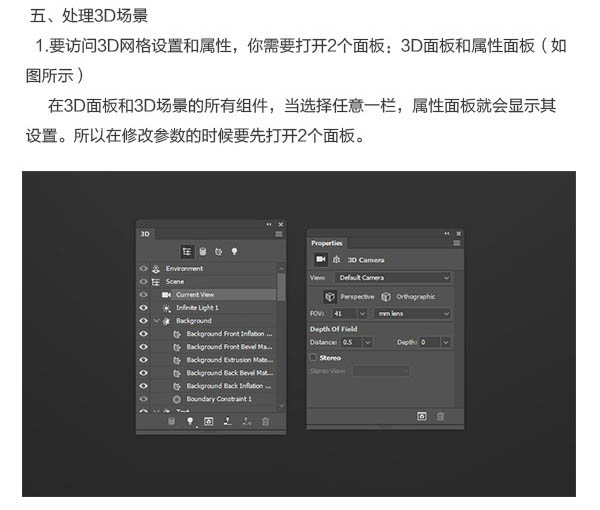
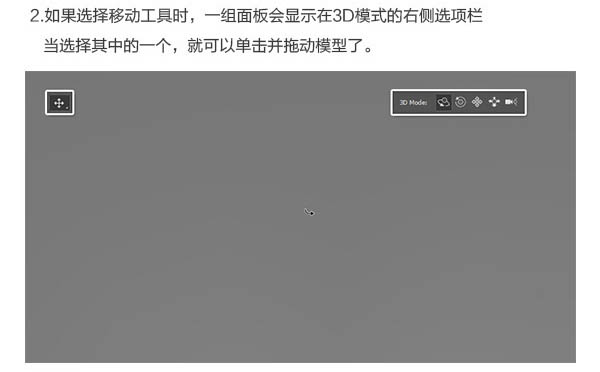
六、修改3D网格设置。
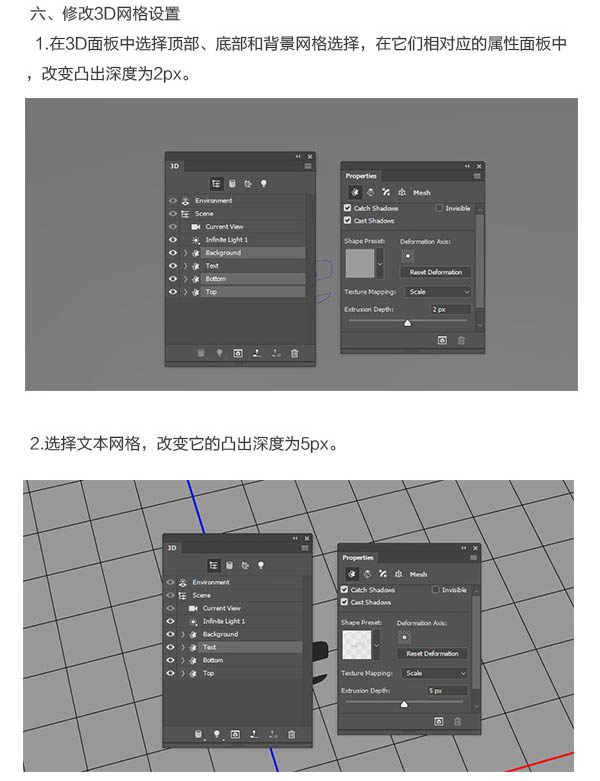
选择所有的选项,在属性面板中顶部单击坐标,改变X旋转角度为90。
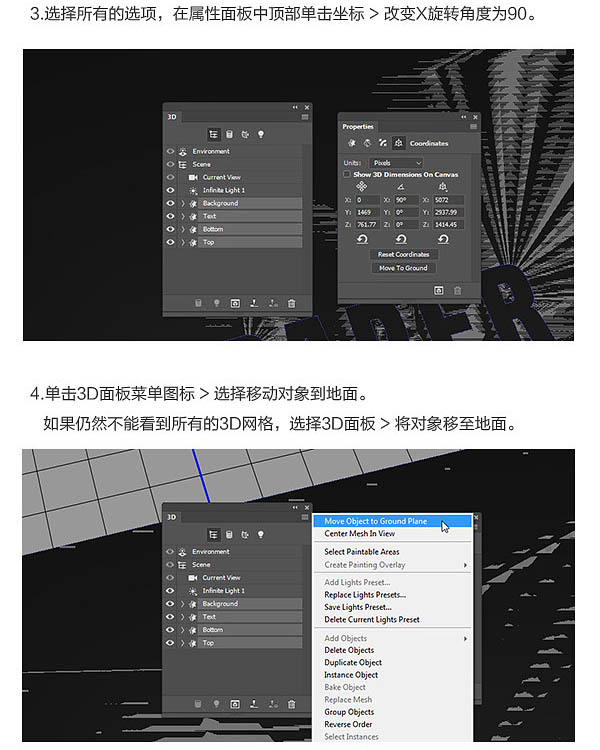
七、重新定位3D网格。
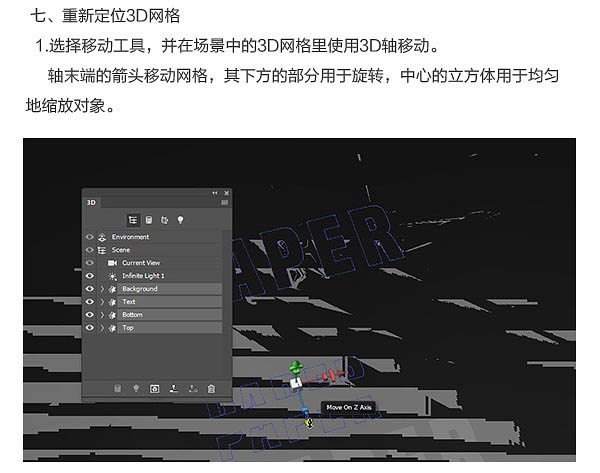
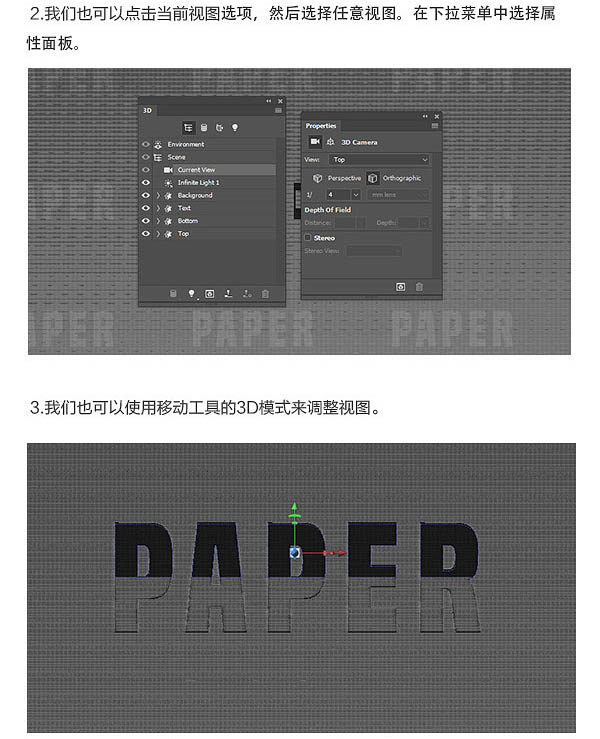
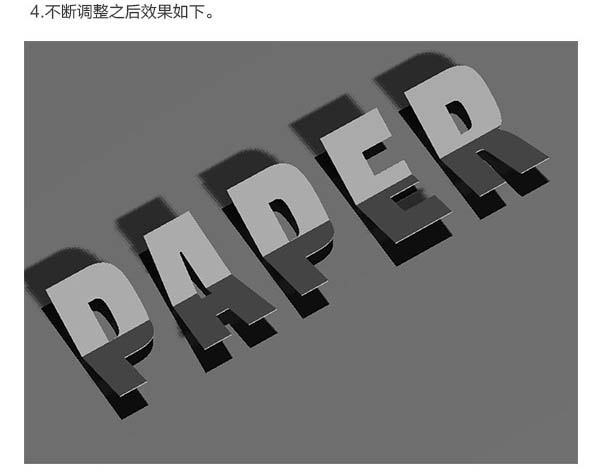
八、添加材料。选择所有的选项,单击漫反射贴图图标,删除纹理。
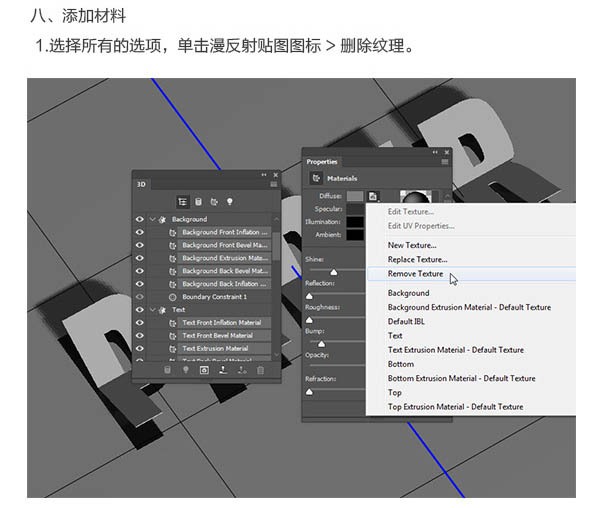
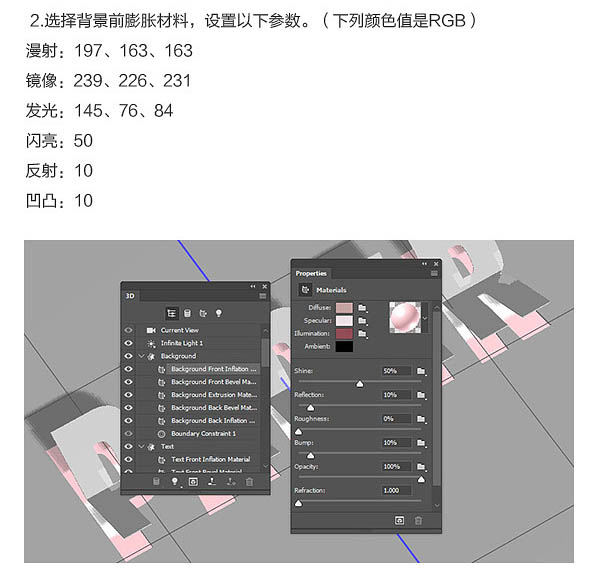
九、使用2种贴图材料。
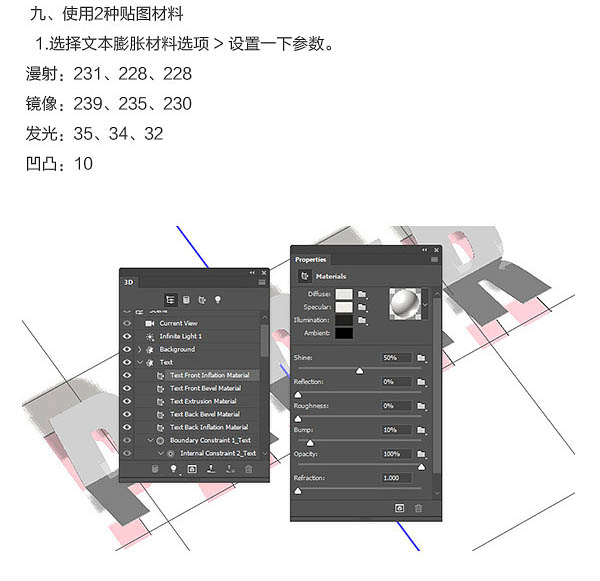
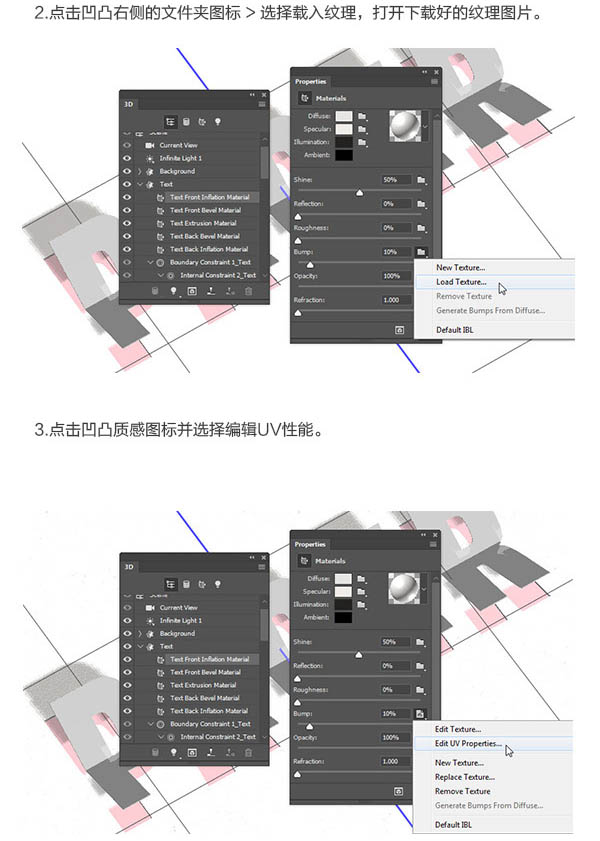
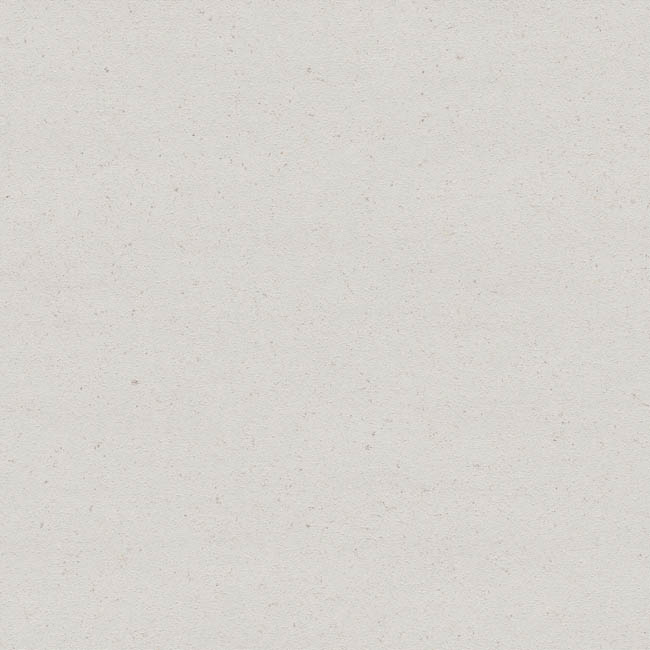
载入之后,调整平铺和偏移。得到自己满意的效果。
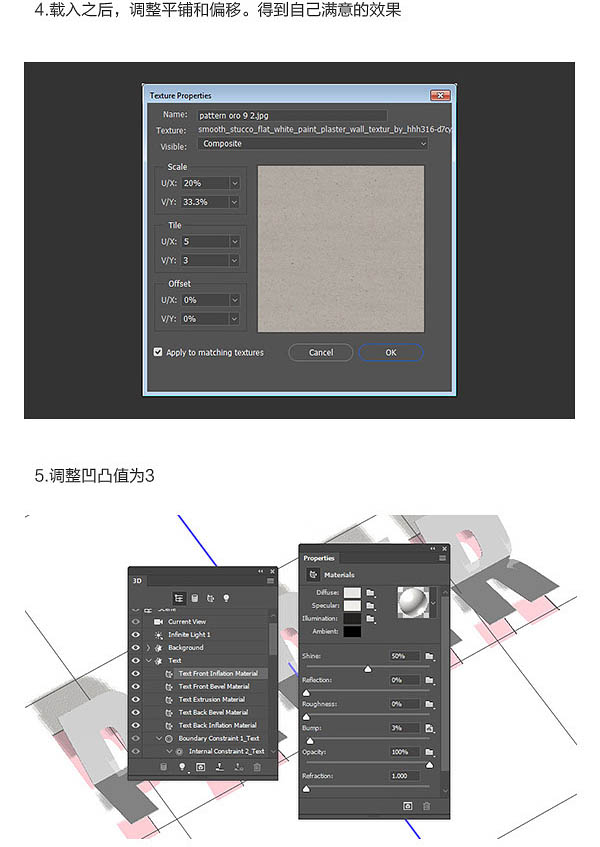
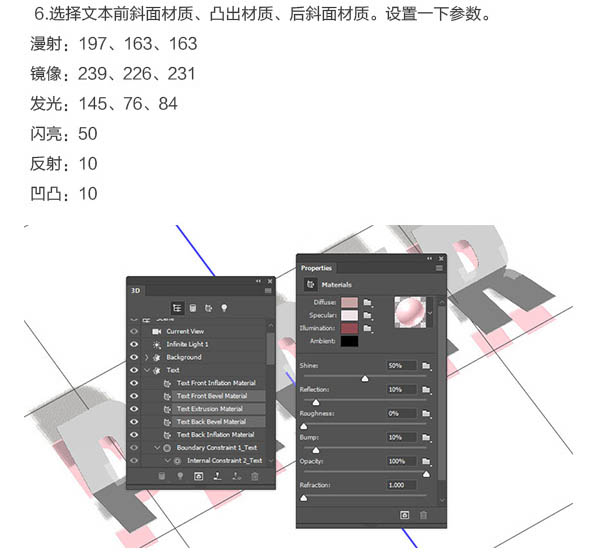
十、创建3D纸纹效果。
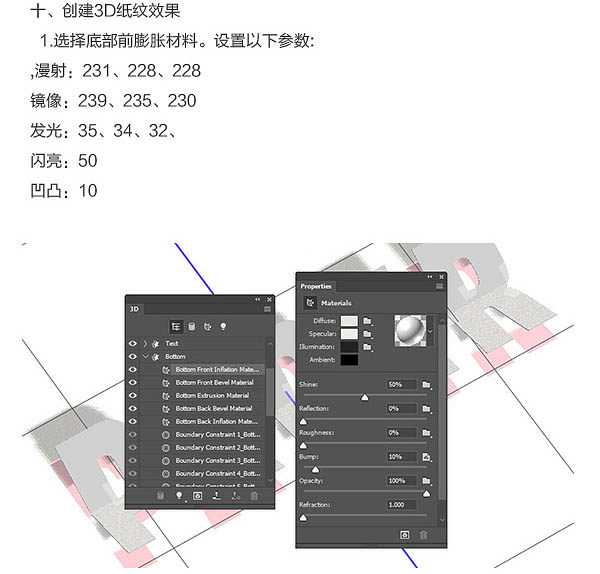

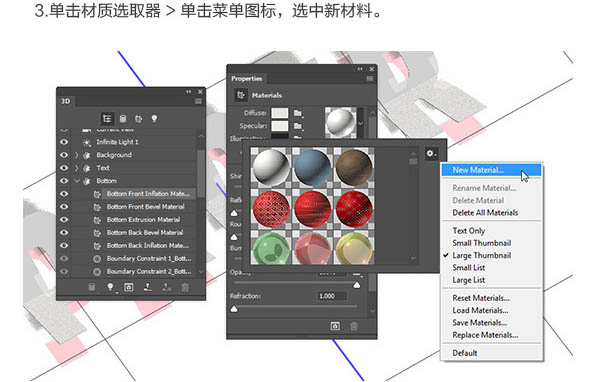
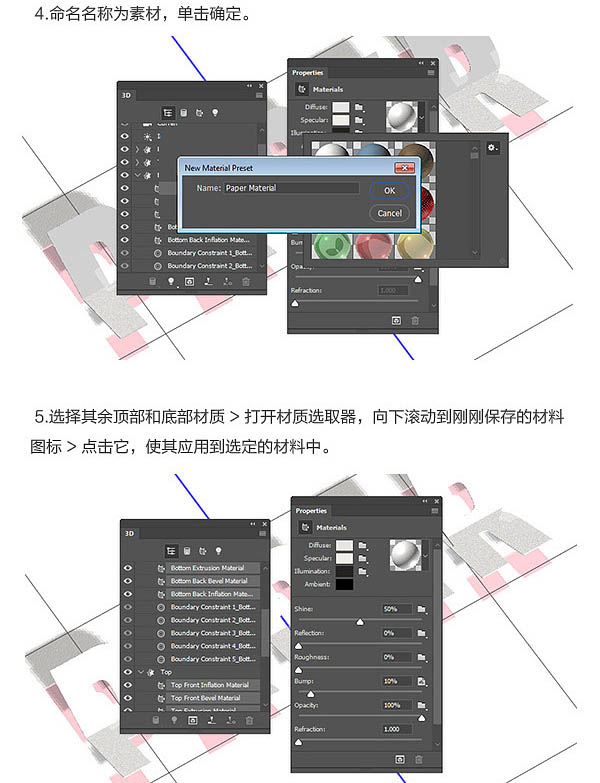
十一、创建3D场景照明。
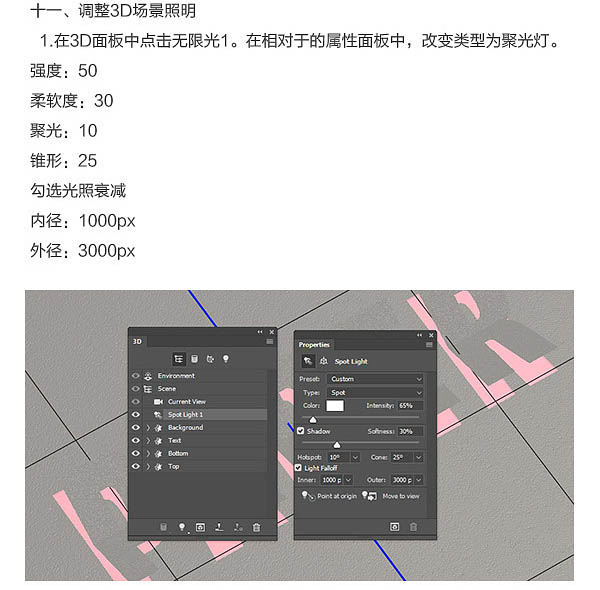
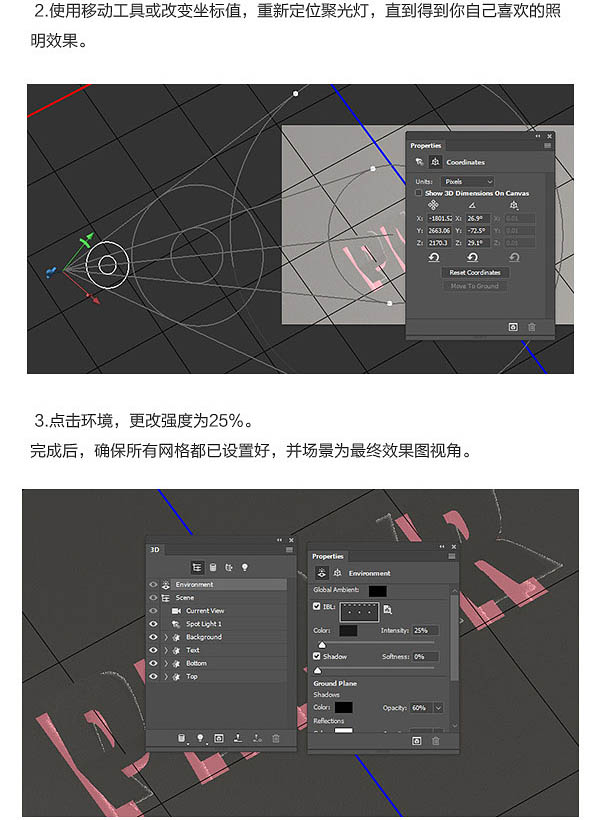
十二、创建深度场景效果。
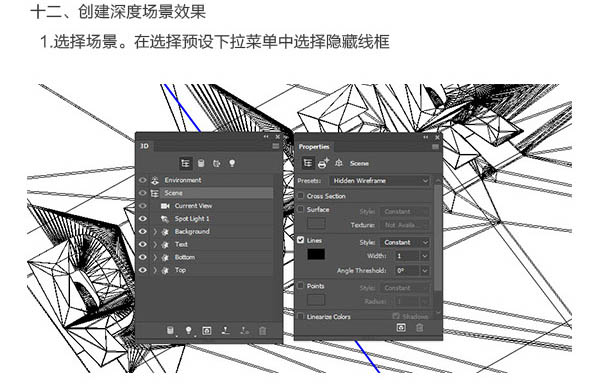
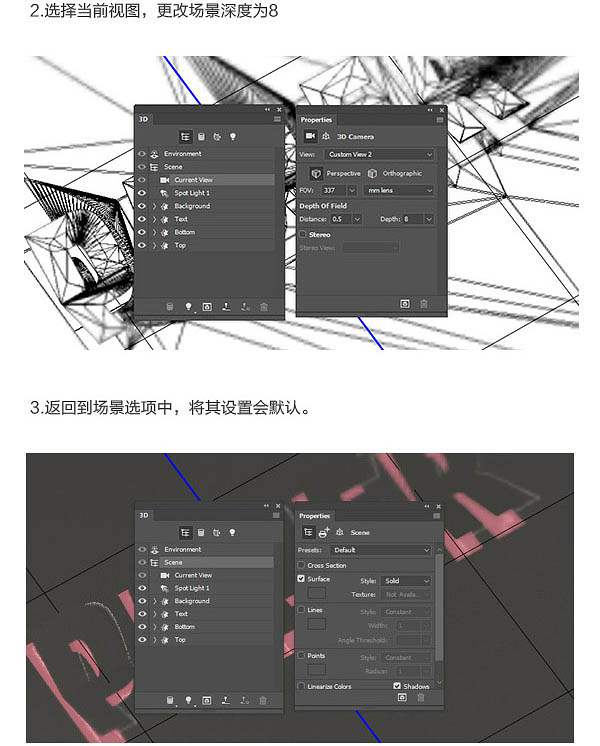

十三、如何调整渲染场景。
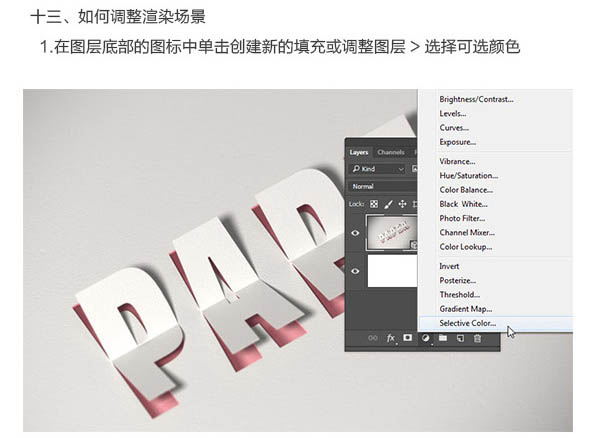
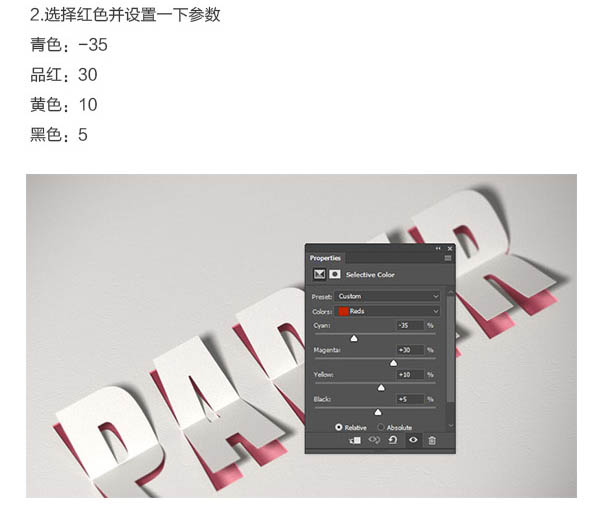
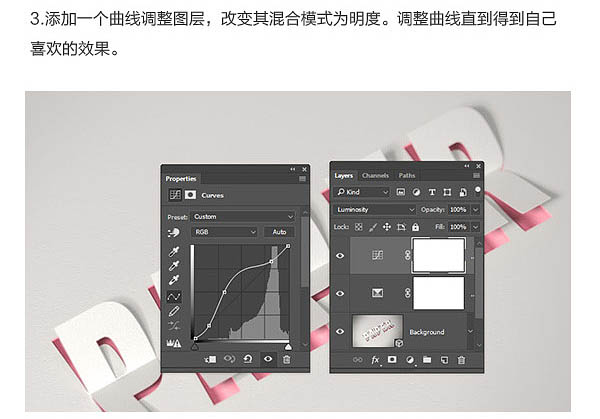
最终效果:
